在Excel中绘制对角线的方法有多种,包括使用绘图工具、单元格格式设置和插入图形等。其中,单元格格式设置是最为简便且常用的方法之一。在本文中,我们将详细介绍几种在Excel中绘制对角线的方法,并针对每种方法提供具体操作步骤和注意事项。
一、使用单元格格式设置绘制对角线
在Excel中,通过设置单元格的边框格式,可以轻松绘制对角线。这种方法适用于需要在单元格中显示对角线且不影响单元格内容的情况。
1. 打开Excel并选择单元格
首先,打开Excel工作表并选择需要绘制对角线的单元格。你可以单击单元格,也可以拖动鼠标选择多个单元格。
2. 打开单元格格式对话框
右键单击所选单元格,然后从弹出菜单中选择“设置单元格格式”。你也可以使用快捷键Ctrl+1打开“设置单元格格式”对话框。
3. 设置边框格式
在“设置单元格格式”对话框中,选择“边框”选项卡。在“边框”选项卡中,你会看到一个预览框和各种边框样式选项。选择左上角到右下角的对角线样式,然后单击“确定”按钮。
4. 添加内容
你可以在绘制好对角线的单元格中输入内容。通常,会在对角线的上方和下方分别输入不同的信息,以便更清晰地展示数据。
注意事项
单元格大小:如果单元格过小,对角线可能会影响内容的显示效果。建议适当调整单元格的行高和列宽。
对角线样式:你可以选择不同的线条样式(实线、虚线等)和颜色,根据需要进行个性化设置。
二、使用插入图形绘制对角线
除了单元格格式设置外,还可以使用插入图形的方法绘制对角线。这种方法适用于需要在Excel中绘制复杂图形或自定义对角线样式的情况。
1. 打开Excel并选择插入图形
首先,打开Excel工作表并选择需要绘制对角线的区域。然后,点击“插入”选项卡,在“插图”组中选择“形状”按钮。
2. 选择线条形状
在“形状”菜单中,选择直线形状。点击直线形状后,鼠标指针会变成一个十字光标。
3. 绘制对角线
将鼠标指针放在单元格的左上角,然后按住鼠标左键并拖动到右下角,松开鼠标左键即可绘制对角线。
4. 调整对角线
你可以通过拖动对角线的端点来调整其位置和长度。此外,还可以通过右键单击对角线并选择“设置形状格式”来调整线条的颜色、粗细等属性。
注意事项
图层顺序:插入的图形会位于单元格内容的上方,可能会遮挡单元格中的文本或数字。建议合理安排图层顺序。
对齐精度:使用插入图形方法绘制对角线时,需要手动对齐线条的起点和终点,可能会出现误差。可以使用Excel的对齐工具进行微调。
三、使用公式和条件格式绘制对角线
在某些情况下,可以使用Excel的公式和条件格式功能来绘制对角线,特别是当对角线需要根据某些条件动态变化时。
1. 创建辅助列或辅助行
首先,在工作表中创建一个辅助列或辅助行,用于存储条件判断的结果。例如,假设需要在A1单元格中绘制对角线,可以在B1单元格中输入公式=IF(A1<>0,1,0)。
2. 设置条件格式
选择需要应用条件格式的单元格,然后点击“开始”选项卡,在“样式”组中选择“条件格式”按钮。在弹出的菜单中,选择“新建规则”。
3. 编辑条件格式规则
在“新建格式规则”对话框中,选择“使用公式确定要设置格式的单元格”。在公式输入框中输入=B1=1,然后点击“格式”按钮。
4. 设置边框格式
在“设置单元格格式”对话框中,选择“边框”选项卡,并设置对角线样式。完成设置后,单击“确定”按钮。
注意事项
公式的正确性:确保公式正确无误,否则条件格式可能无法正常应用。
条件格式的优先级:如果一个单元格应用了多个条件格式规则,注意设置规则的优先级和顺序。
四、使用VBA宏绘制对角线
对于需要在大量单元格中绘制对角线的情况,可以使用VBA宏来自动化这一过程。VBA宏可以批量处理单元格,节省手动操作的时间和精力。
1. 打开VBA编辑器
按下Alt+F11打开VBA编辑器。在VBA编辑器中,选择“插入”菜单,然后选择“模块”以创建一个新的模块。
2. 编写VBA代码
在新建的模块中,输入以下VBA代码:
Sub DrawDiagonalLine()
Dim rng As Range
Set rng = Range("A1") '选择需要绘制对角线的单元格
With rng.Borders(xlDiagonalDown)
.LineStyle = xlContinuous '设置线条样式
.ColorIndex = 1 '设置线条颜色
.TintAndShade = 0
.Weight = xlThin '设置线条粗细
End With
End Sub
3. 运行VBA代码
关闭VBA编辑器,返回Excel工作表。按下Alt+F8打开“宏”对话框,选择刚才创建的DrawDiagonalLine宏,然后点击“运行”按钮。
注意事项
代码的灵活性:可以根据实际需要修改VBA代码,例如更改单元格范围、线条样式和颜色等。
宏安全性设置:确保Excel的宏安全性设置允许运行VBA宏,否则可能无法执行宏操作。
五、结合使用多种方法
在实际应用中,可以根据具体需求结合使用多种方法。例如,可以先使用单元格格式设置绘制对角线,然后通过插入图形或条件格式进行细节调整。这样可以充分利用每种方法的优点,达到最佳效果。
1. 结合单元格格式和插入图形
先使用单元格格式设置绘制基本的对角线,然后通过插入图形的方法添加额外的标注或装饰。例如,可以在对角线的交点处插入一个圆形标记,以强调数据的重要性。
2. 结合条件格式和VBA宏
先使用条件格式设置动态变化的对角线,然后通过VBA宏批量处理大量单元格。例如,可以编写一个VBA宏,将条件格式应用于整个工作表中的所有符合条件的单元格。
3. 调整单元格内容和对角线样式
在绘制对角线的同时,合理安排单元格内容和对角线样式。例如,可以在对角线的上方和下方分别输入不同的信息,并通过调整字体、颜色和对齐方式,使其与对角线和谐搭配。
注意事项
操作顺序:合理安排操作顺序,避免重复操作。例如,可以先批量绘制对角线,然后再进行细节调整。
格式一致性:确保同一工作表或工作簿中的对角线格式一致,避免视觉上的混乱。
总结
在Excel中绘制对角线的方法有多种,可以根据具体需求选择合适的方法。通过合理使用单元格格式设置、插入图形、条件格式和VBA宏,可以轻松实现对角线的绘制,并根据实际情况进行个性化调整。希望本文提供的详细步骤和注意事项能帮助你在Excel中更好地绘制对角线,提升工作效率。
相关问答FAQs:
1. 在Excel中如何画一个单元格的对角线?
在Excel中,你可以使用斜线工具来画一个单元格的对角线。首先,选中你要画对角线的单元格。然后,在菜单栏的“开始”选项卡中,找到“字体”组。点击字体组中的“边框”按钮,弹出边框设置对话框。在对话框中选择“斜线”选项,并选择你想要的对角线样式和颜色。最后,点击确定按钮,就可以在单元格上画出对角线了。
2. 如何在Excel中画多个单元格的对角线?
要在Excel中画多个单元格的对角线,你可以使用斜线工具和合并单元格功能的组合。首先,选中你要画对角线的单元格区域。然后,在菜单栏的“开始”选项卡中,找到“合并与居中”按钮,点击它并选择“合并单元格”。接下来,按照第一条FAQ的方法,在合并后的单元格上画出对角线。
3. 如何在Excel中画一条斜线连接两个不相邻的单元格?
如果你想要在Excel中画一条斜线连接两个不相邻的单元格,可以使用图形工具来实现。首先,在菜单栏的“插入”选项卡中,找到“形状”按钮,点击它并选择“直线”。然后,按住鼠标左键,在第一个单元格的边缘拖动到第二个单元格的边缘,释放鼠标左键。这样就在两个不相邻的单元格之间画出了一条斜线。如果需要调整斜线的位置或样式,可以右击斜线并选择“格式形状”来进行设置。
文章包含AI辅助创作,作者:Edit1,如若转载,请注明出处:https://docs.pingcode.com/baike/4216835